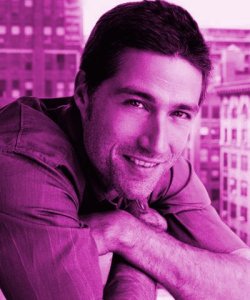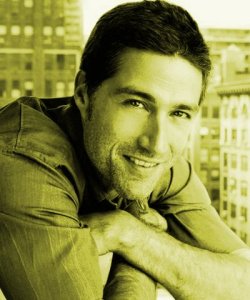Con todo lo aprendido sobre GIMP nos tomaron una evaluación en donde nosotros teníamos que aplicar algún os de los conocimientos en una sola imagen.
Personalmente, la propuesta dada por el profesor de aprender por nosotros mismo el uso de Gimp, fue una buena idea. Lo positivo fue aprender a usar variadas herramientas y al expresarlas en el blog fue mucho mas fácil de aprender. lo complicado fue el tema de las compus, muy lentas!
un beso 🙂